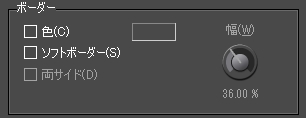カラオケの歌詞のように徐々に文字が現れる表現方法

目次 -index-
EDIUSではカラオケの歌詞のように徐々に現れる表現方法はたくさんできますので思い付くだけ紹介します。

カラーマット版
下位のトラック(VまたはVA)にテキストとなるタイトルクリップを配置、上位トラック(VまたはVA)にカラーマット(黒)を配置します。動きはレイアウターで位置キーフレーム(補間方法:直線)を2点設定して動きを付けています。キーフレームを一文字分ずつズラして補間方法を固定にすると⑤のマスク版のように一文字ずつ現れる感じになります。
尚、テキストとなるタイトルクリップをT(タイトル)トラックに配置するとレイヤー的には最上位に配置されるのでこのような効果にはなりません。あと、この手法は背景が黒じゃないと使にくいにので使いどころが難しいです。あくまでもレイヤーの考え方を理解するために作ったものなので実践的ではないです。
ワイプ(Right)版 ※ソフトワイプ版でも可
VまたはVAトラックに背景、Tトラックにタイトルクリップを配置し、タイトルクリップにワイプ(Right)を設定してクリップのデュレーションの長さ一杯まで伸ばします。また、ソフトワイプを使うと境界がソフトになります。あと、ドラッグで設定する時はドロップする場所でクリップの前や後ろまたは両サイドに設定されたりしますが両サイド以外ならどちらでもいいです。

タイトルミキサーはタイトルトラックに配置してないと設定(×マークが出てドロップできません)できませんし、設定項目がないので細かい設定をすることもできません。また、GPUトランジションなどのトランジションは逆にVまたはVAトラックに配置したクリップにしか使えませんがキーフレームを設定したりして細かい設定ができます。
アルファカスタム版
下位のVまたはVAトラックに背景、上位のVまたはVAトラックにタイトルクリップを配置します。タイトルクリップにトランジション → アルファ → にあるアルファカスタムを設定してトランジションの長さをクリップの長さ一杯まで伸ばします。
デフォルト設定のままだと境界のボカシがキツいのでアルファカスタム設定画面 → ブレンドタブと進み、シャープネスの値をデフォルト値(0)より高めに設定して境界をハッキリさせます。あとアルファカスタムでもキーフレームの形状を階段状にすれば登っていくようにすれば一文字ずつ現れる表現も可能ですがちょっと面倒です。
ボーダーワイプ版
トランジション → 2Dにあるボーダーワイプでもできます。ただ初期設定を少しイジる必要があります。イジると言っても設定画面を開き、パラメータータブ → ボーダー → カラーの項目にあるチェックを外すだけです。あと角度を変更すると境界の角度も変えられるので斜めに切れたような文字を演出できます。
レイアウター クロップ版
レイアウターの素材クロップ(cropは「切り取る」等の意)のキーフレームを有効にして、クリップの先頭を左:0%、クリップの最後を左:100%に設定します。
一文字分ずつ動くようにキーフレームを設定(補間方法:固定)にすれば一文字ずつ現れる表現も可能です。これを応用して下位トラックに色違いタイトルクリップを配置しておけば動画のように色が変わっていくような演出もできます。
マスク版(一文字ずつ出現)
動画の補足情報ですがキーフレームの補間方法を「直線」にすれば徐々に表示させることも出来ます。あと、シェイプ1 → トランスフォーム → 位置キーフレームだけ有効にしてパスで囲んだ領域を右に移動させるだけでもできます。コツとしては慣れない内は文字列も文字間隔や行間隔を広めに取っておくとやりやすいです。
マスク版(複数行の文字列)
複数行の文字列をカラオケの歌詞のようにするにはテキストを1行単位に分解したりする方法などが思い付きますがマスクの矩形パスを使えばそのようなこともせずに実現可能です。
基本的にはマスク版(一文字ずつ出現)の動画と同じですが、矩形バスを行数分作ってそれぞれに動きを付けていきます。矩形パスは追加するたびにシェイプ1、シェイプ2、シェイプ3、シェイプ4…と命名されていきますので対応するシェイプにキーフレームを設定します。また、どのシェイプがどの矩形パスのものか分からなくなった場合は矩形パスを選択するとシェイプの項目の色が明るくなるので分かると思います。
あと、本当にこの手法でカラオケの歌詞を作っていく場合には歌詞のスピードに合わせて細かくキーフレームを設定する必要があるのでこの動画のようには簡単ではないですが慣れればできるようになると思います。
プロジェクトファイルのダウンロード
下記のリンクをクリックするとサンプル動画のプロジェクトファイルをダウンロードできます。ファイルの解凍とインポート方法などについては「配布ファイルの利用について」をご覧下さい。
technique_12_karaoke.zip (506KB)